目录
2.5 设置安装基础目录、数据库文件存储目录、数据库版本、字符集、全局数据库名、口令
2.6 之后会进入安装先决条件检查,检查成功会出现如下界面:我们直接点击安装即可!
1. 下载Oracle 21c
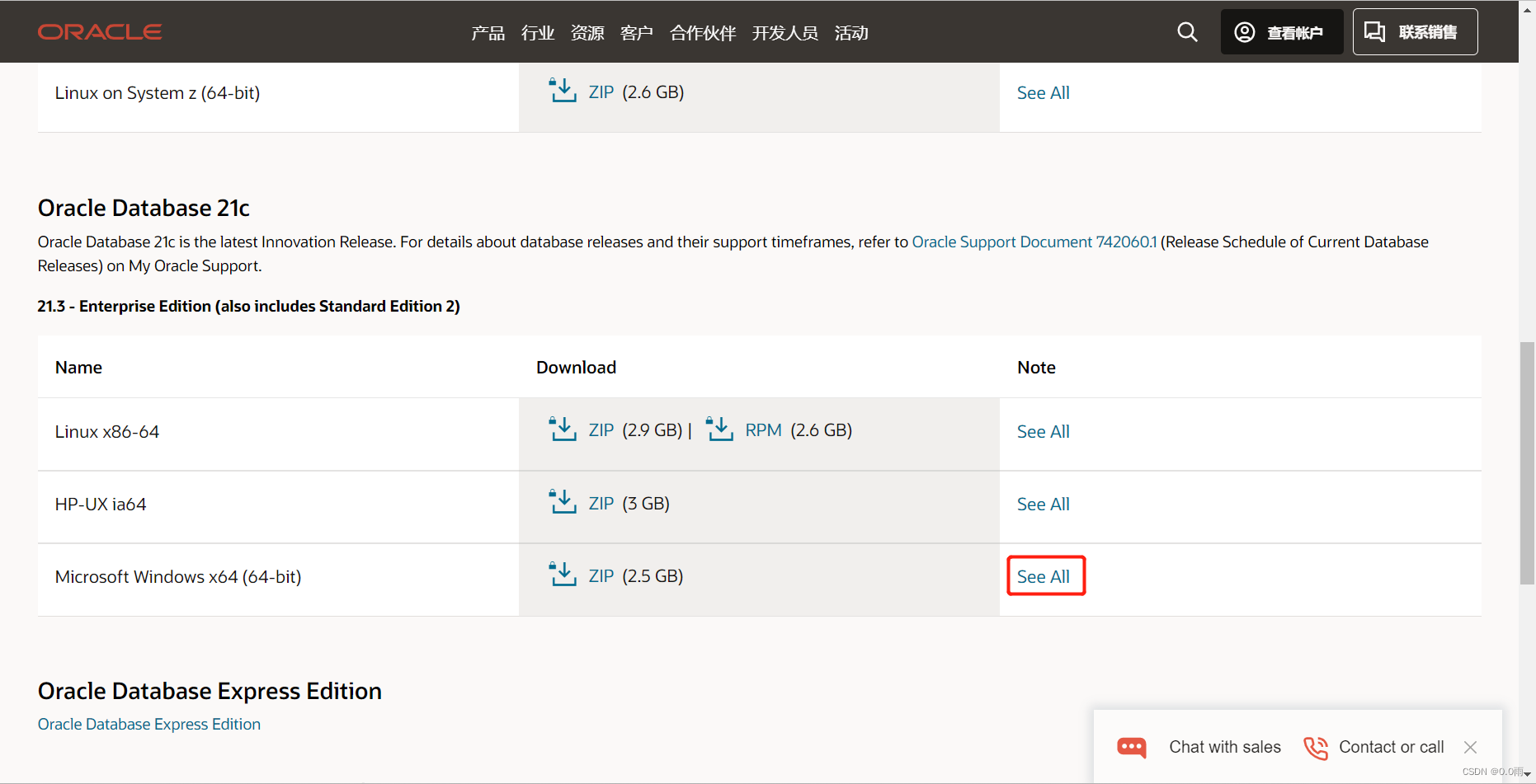
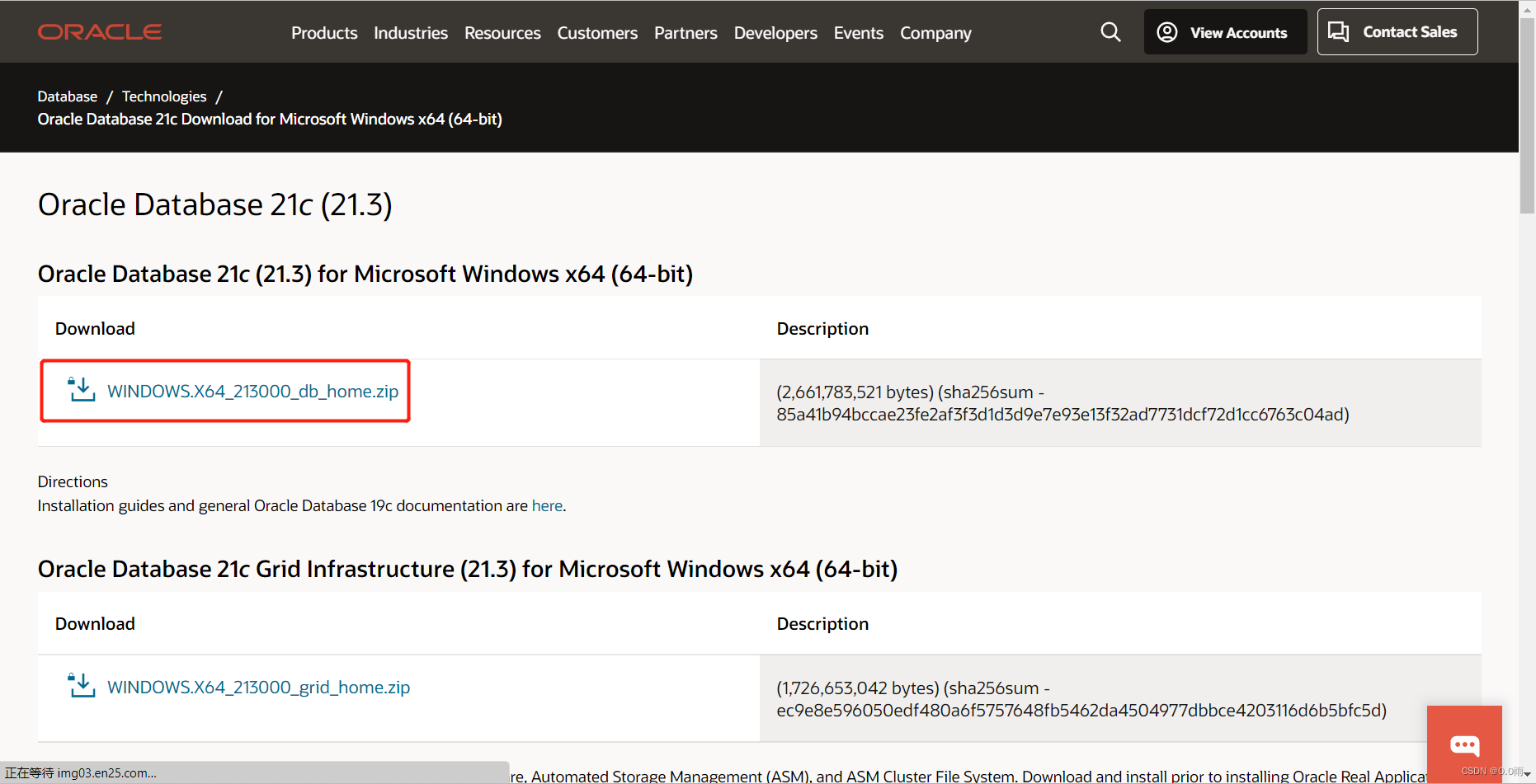
2. Windows安装Oracle
2.1 解压下载好的压缩包,双击setup.exe运行
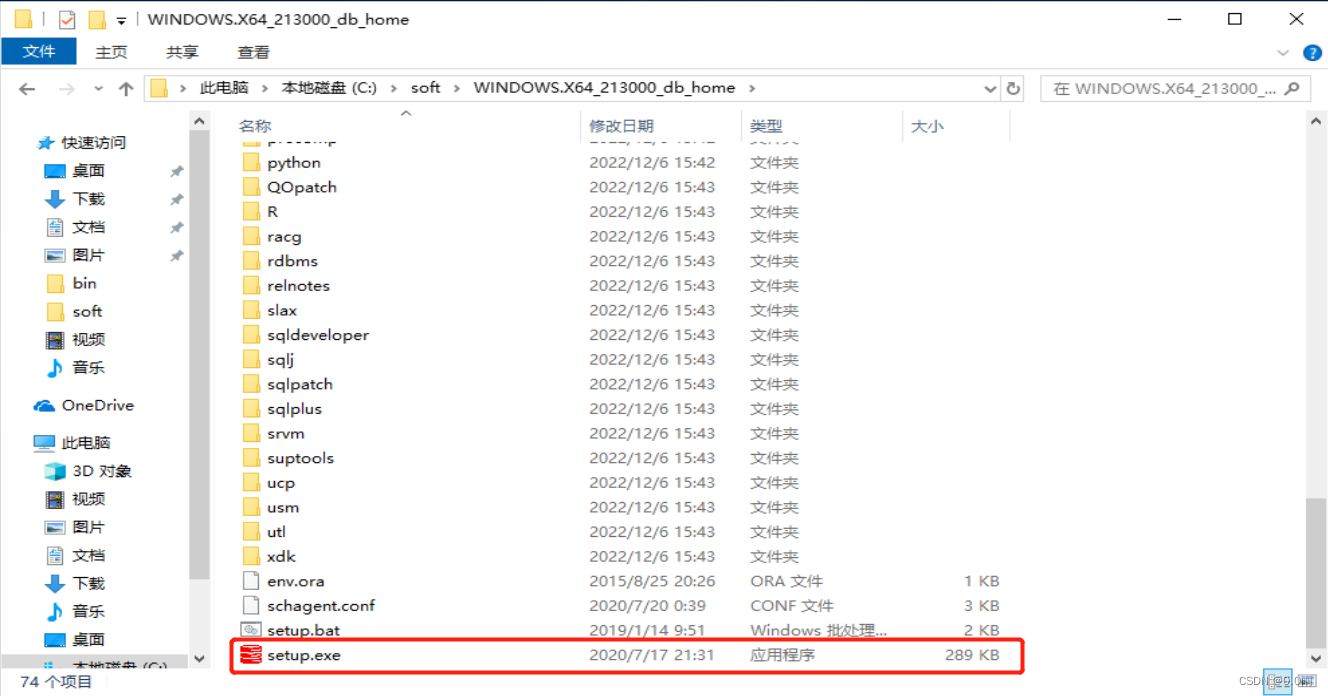
2.2 选择创建并配置单实例数据库
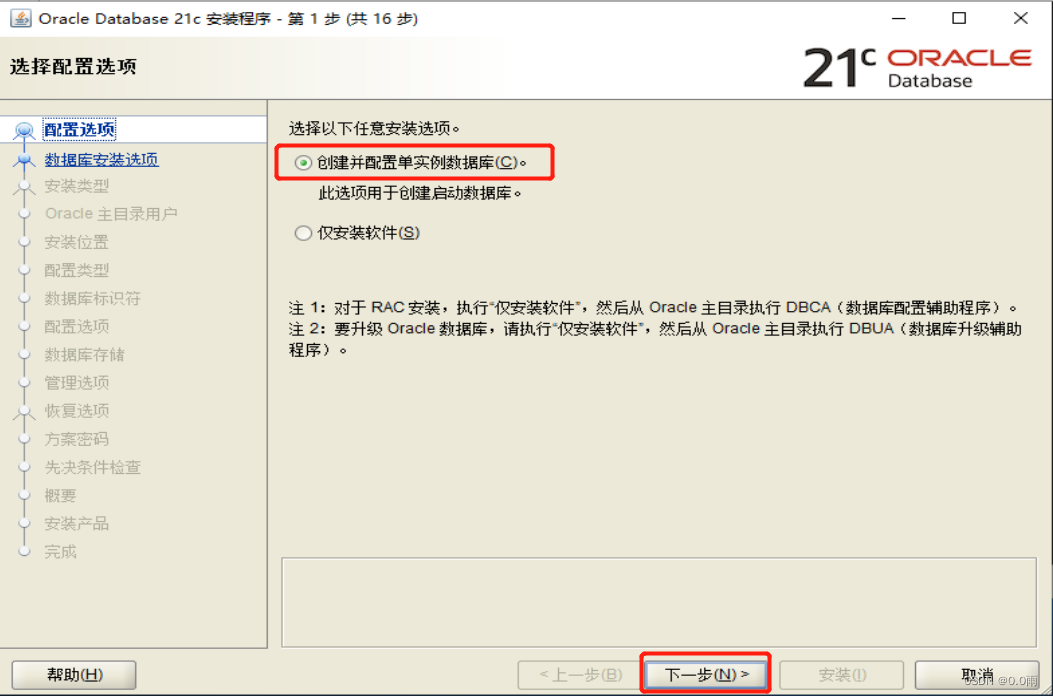
2.3 选择桌面类
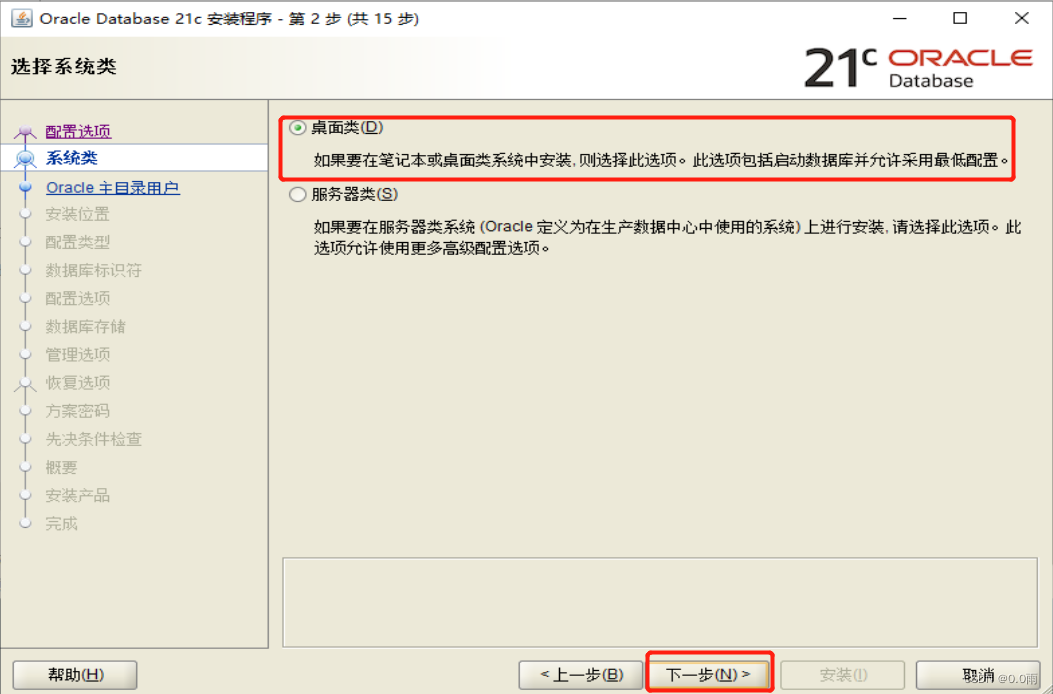
2.4 创建新的Windows用户并配置用户名和口令
注意我们总共会设置两次口令,一次是用户口令,一次是数据库对应的口令。要记牢这两个口令
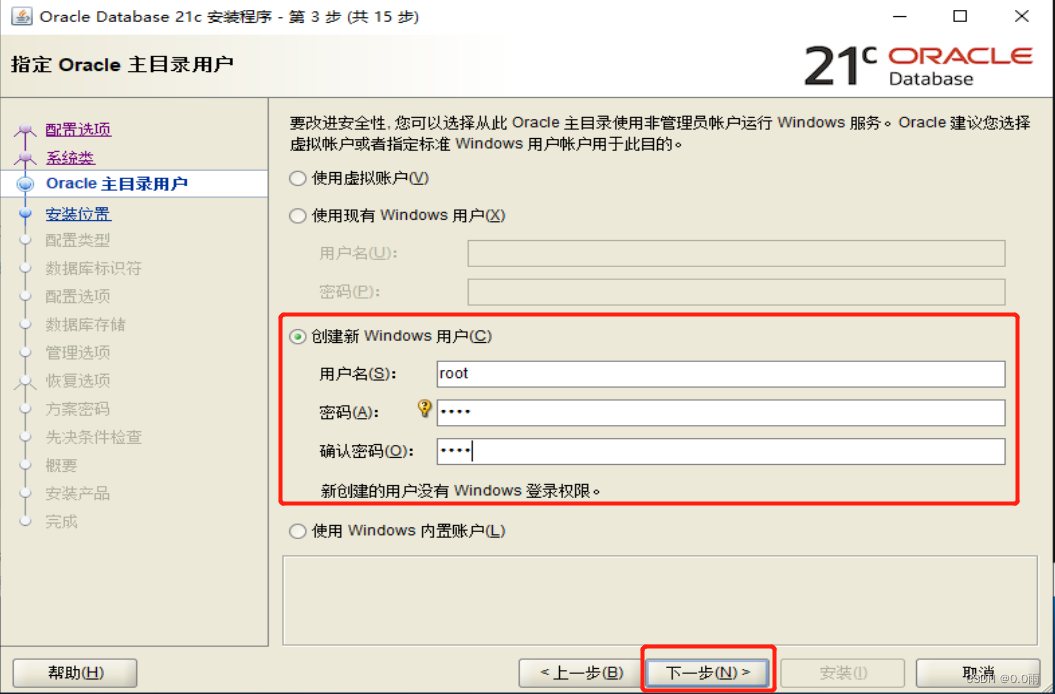
2.5 设置安装基础目录、数据库文件存储目录、数据库版本、字符集、全局数据库名、口令
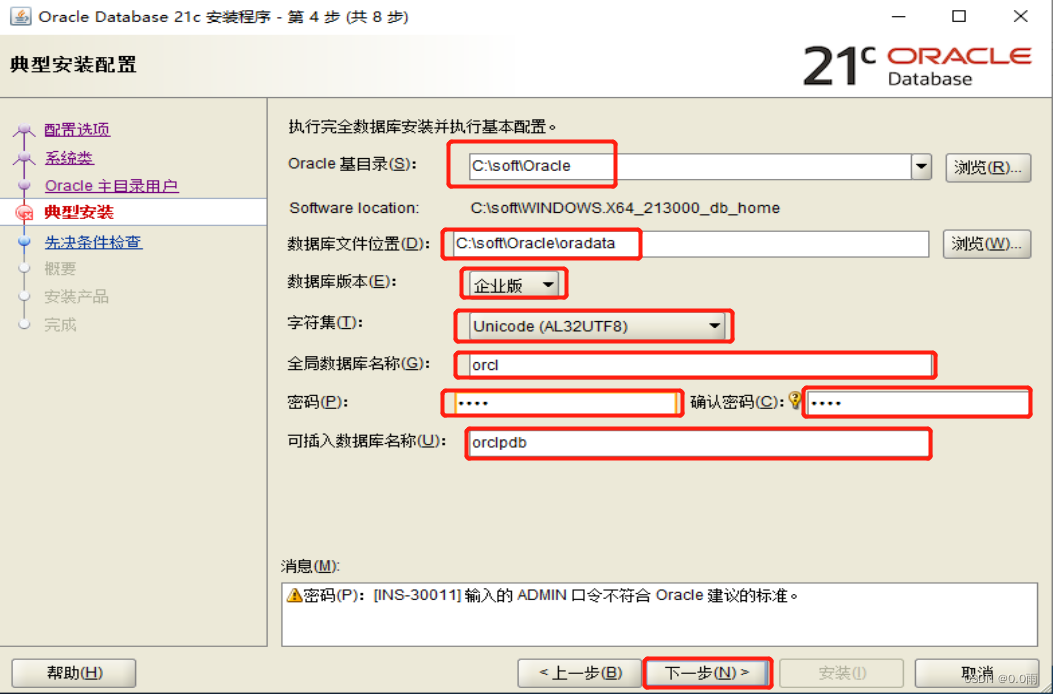
- 输入了密码之后会提示密码不符合要求,直接点击"是(Y)"
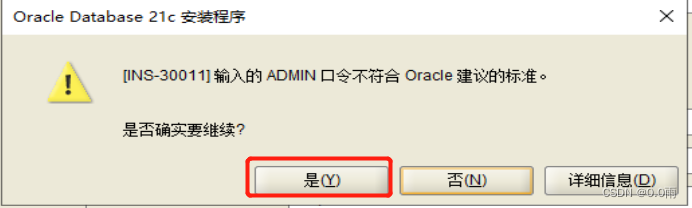
2.6 之后会进入安装先决条件检查,检查成功会出现如下界面:我们直接点击安装即可!
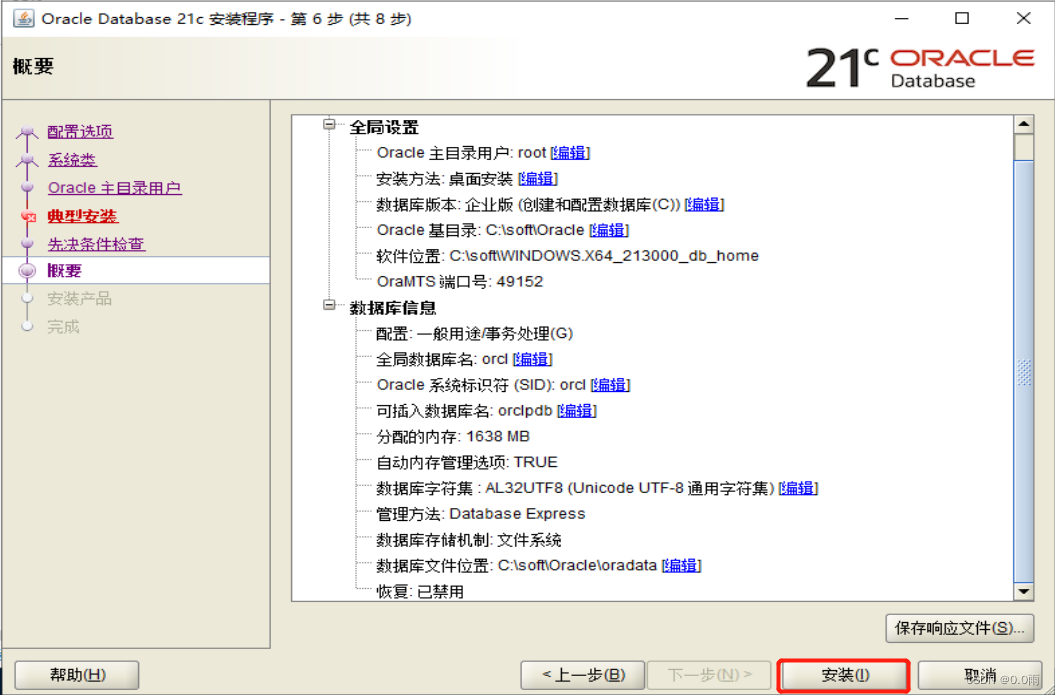
2.7 安装进度页面
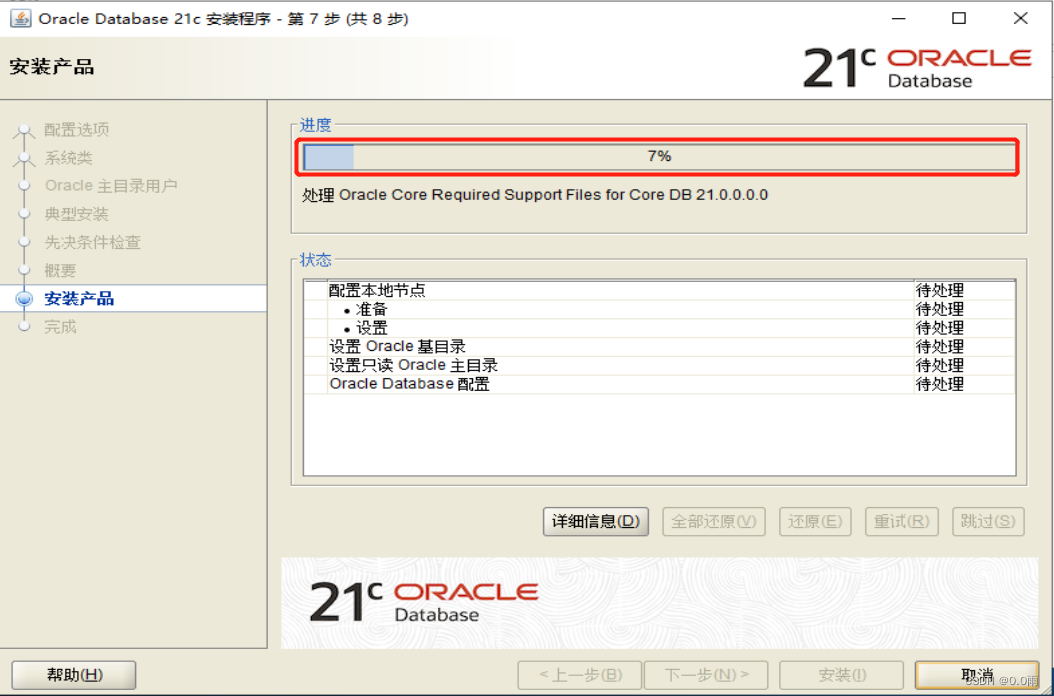
2.8 完成

3. 测试
- wim+r 输入 cmd 打开命令提示符
#超级管理员登录
sqlplus / as sysdba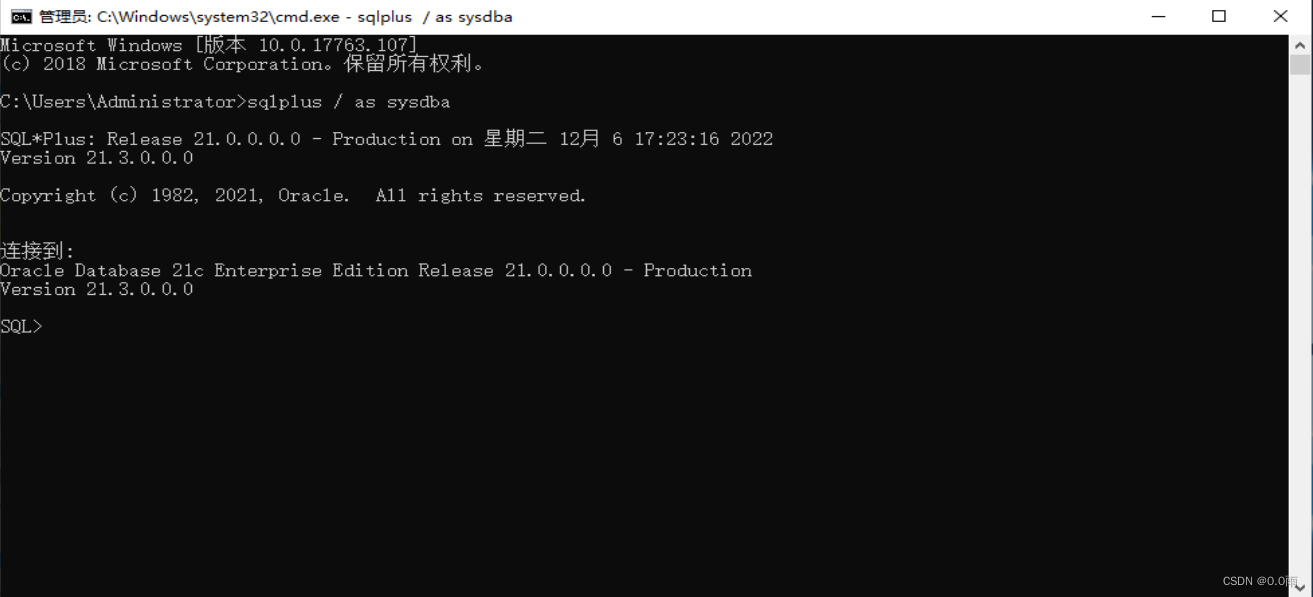
看到这里就已经安装成功了。
4. 创建链接数据库的用户
4.1 创建用户
#用户名不区分大小写,密码区分大小写
create user 用户名 identified by 密码;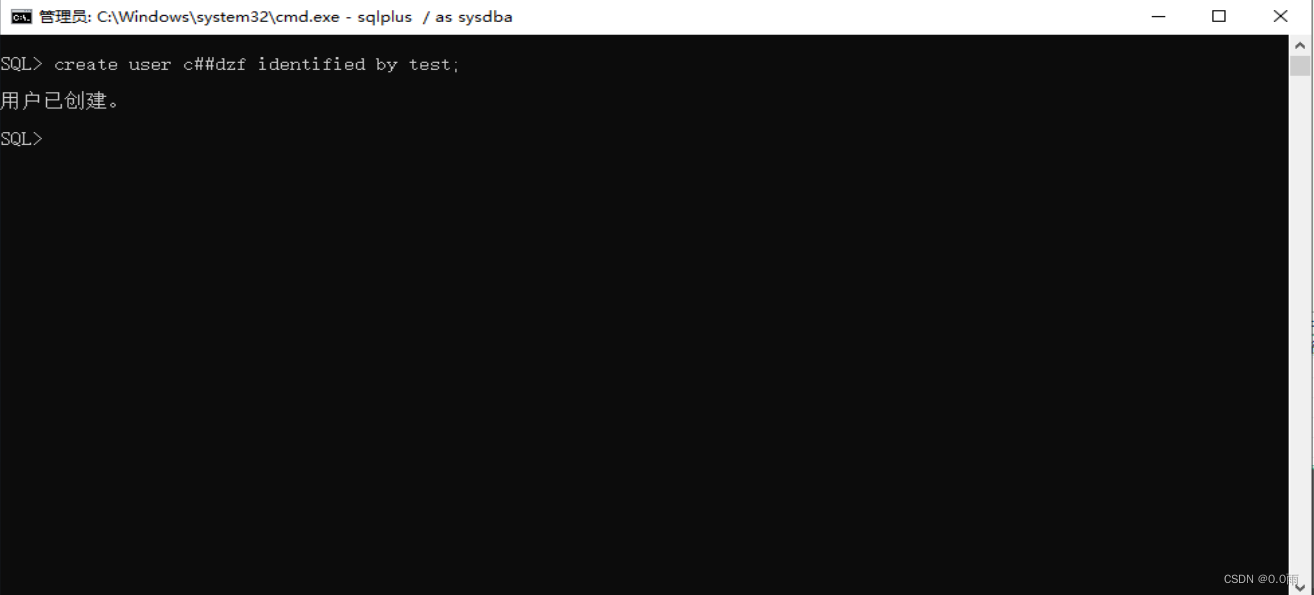
4.2 给用户所有权限
grant connect,dba to 用户名;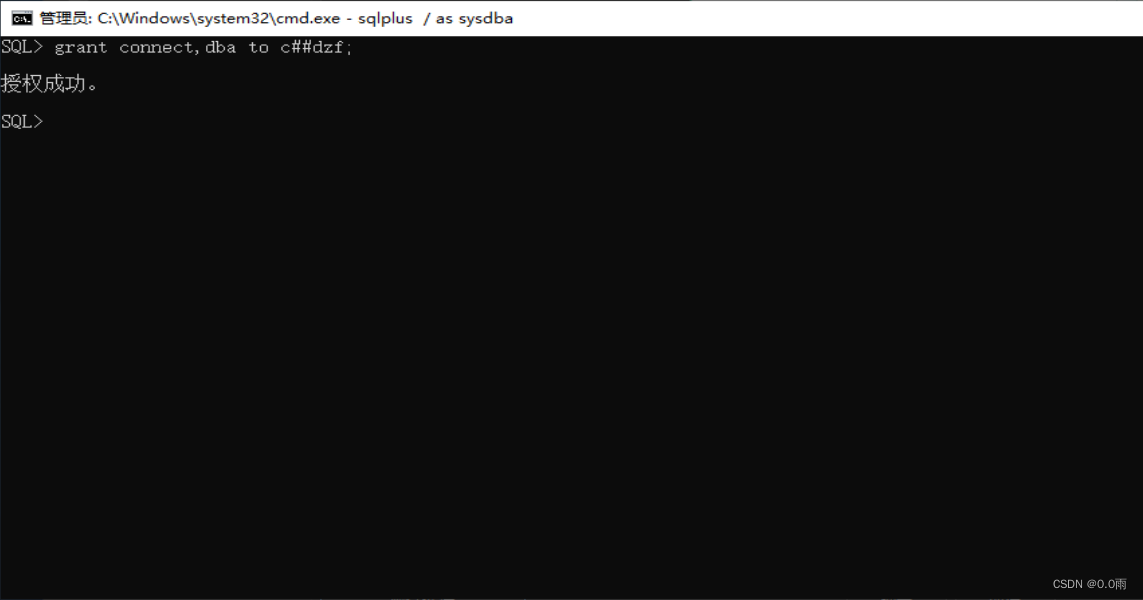
4.3 切换用户,输入密码
conn 用户名;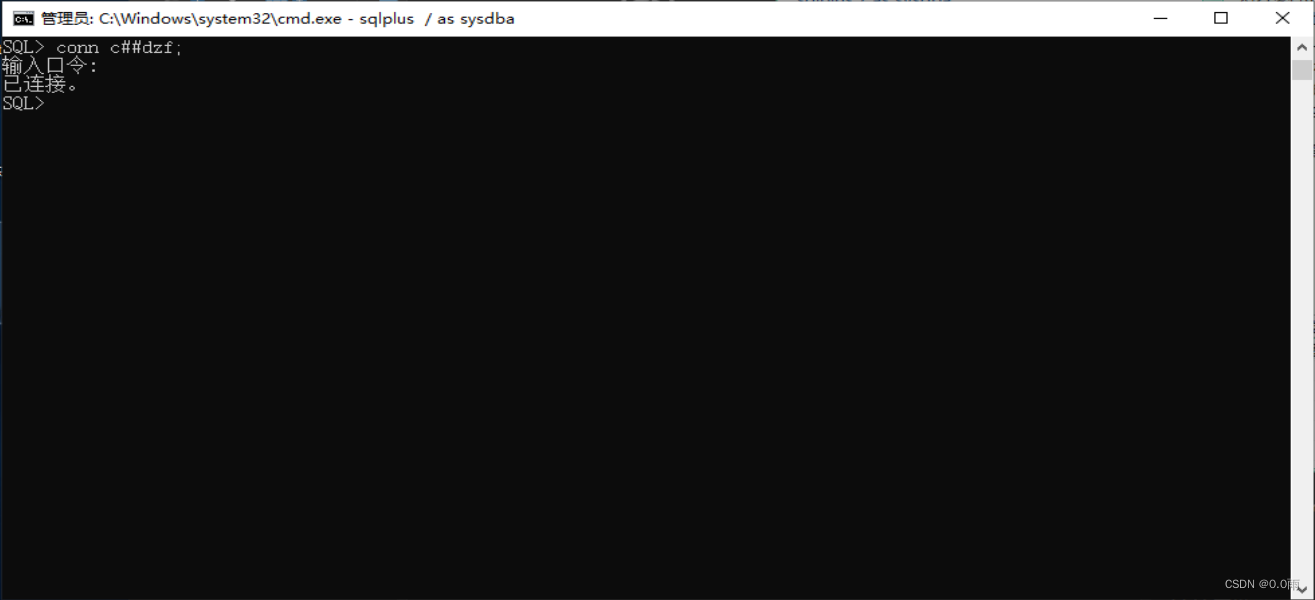
4.4 查看当前用户
show user;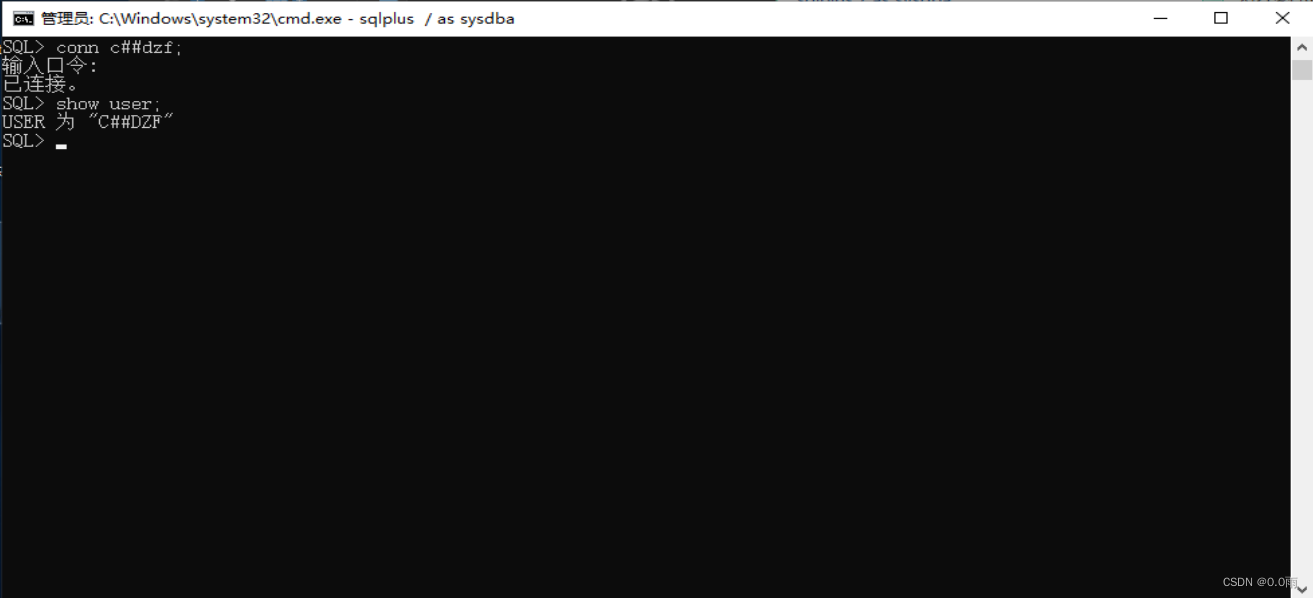
4.5 超级管理员解锁普通用户
# 解锁用户
alter user 用户名 account unlock;
# 设置用户密码
alter user 用户名 identified by 密码;
# 切换至解锁用户
conn 用户名/密码;5. Navicat链接Oracle数据库
Navicat安装
5.1 打开Navicat
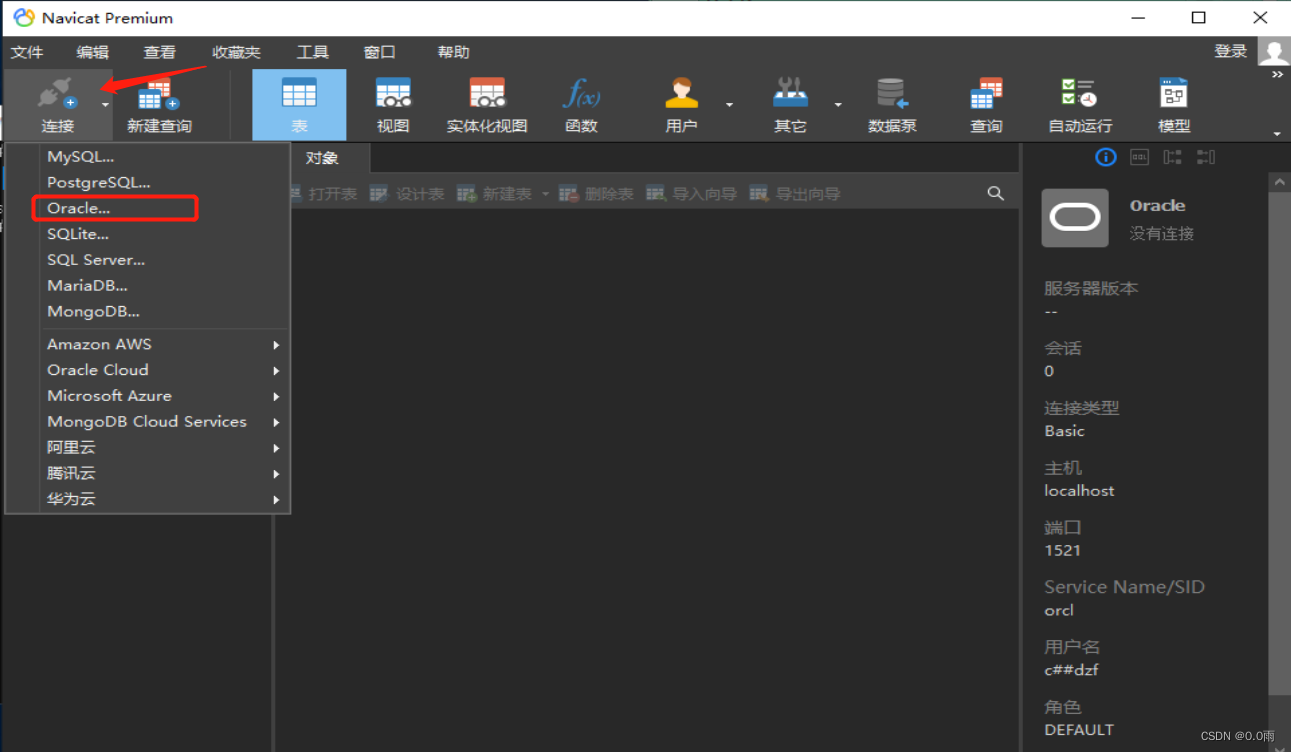
5.2 输入配置

5.3 连续点击确定
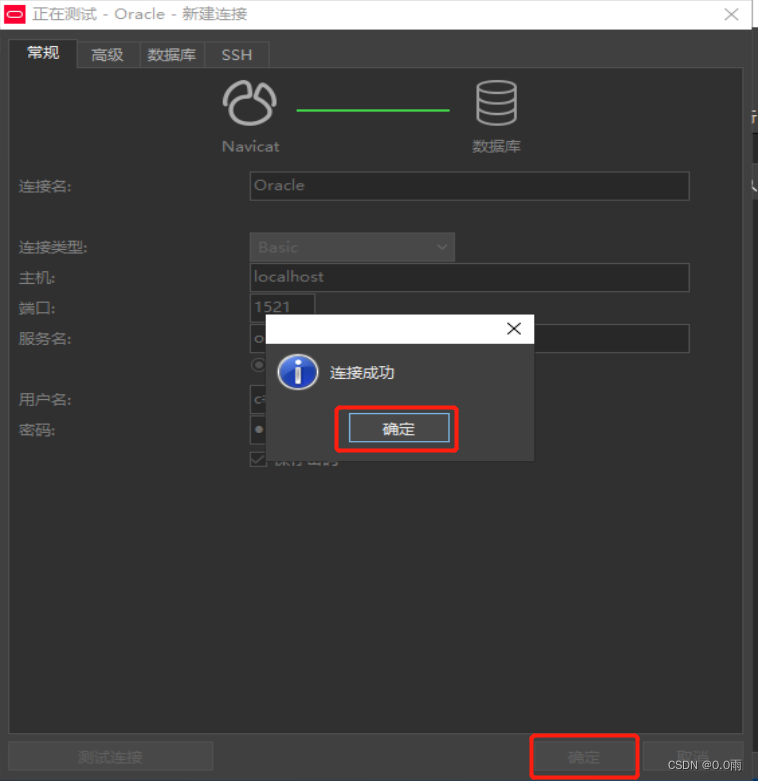
5.4 双击链接,链接数据库
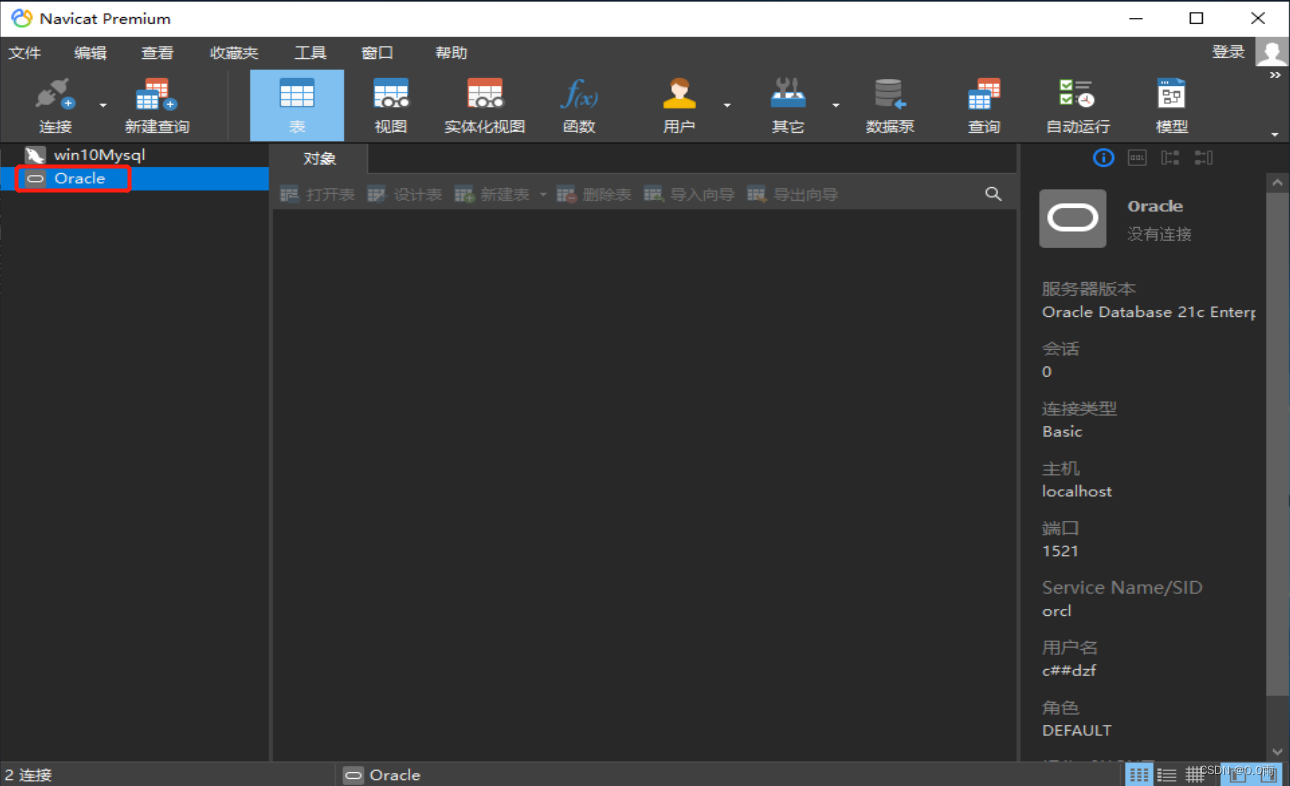
5.5 链接成功
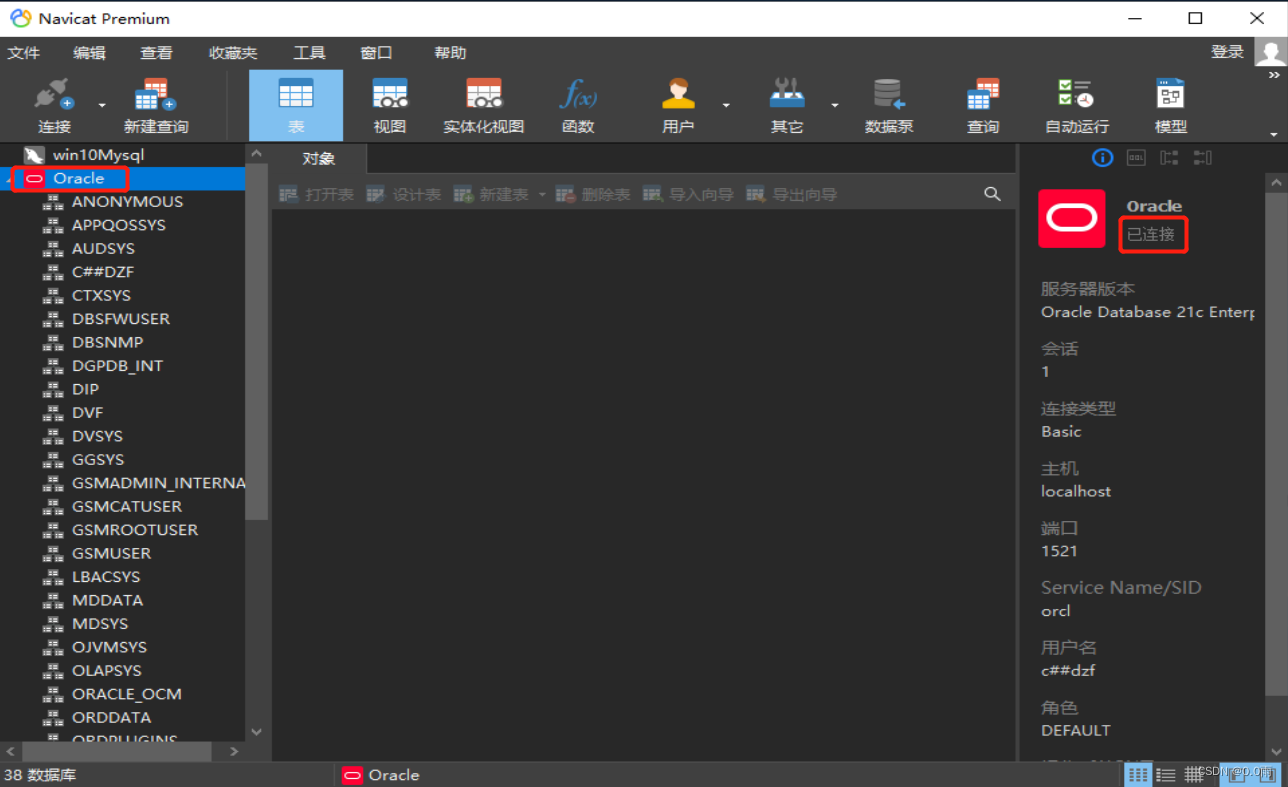
6. PLSQL链接Oracle数据库
6.1 连接
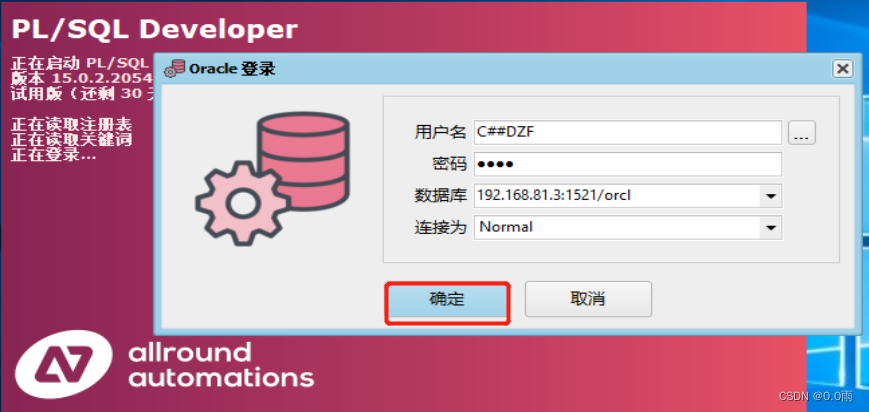
6.2 连接成功
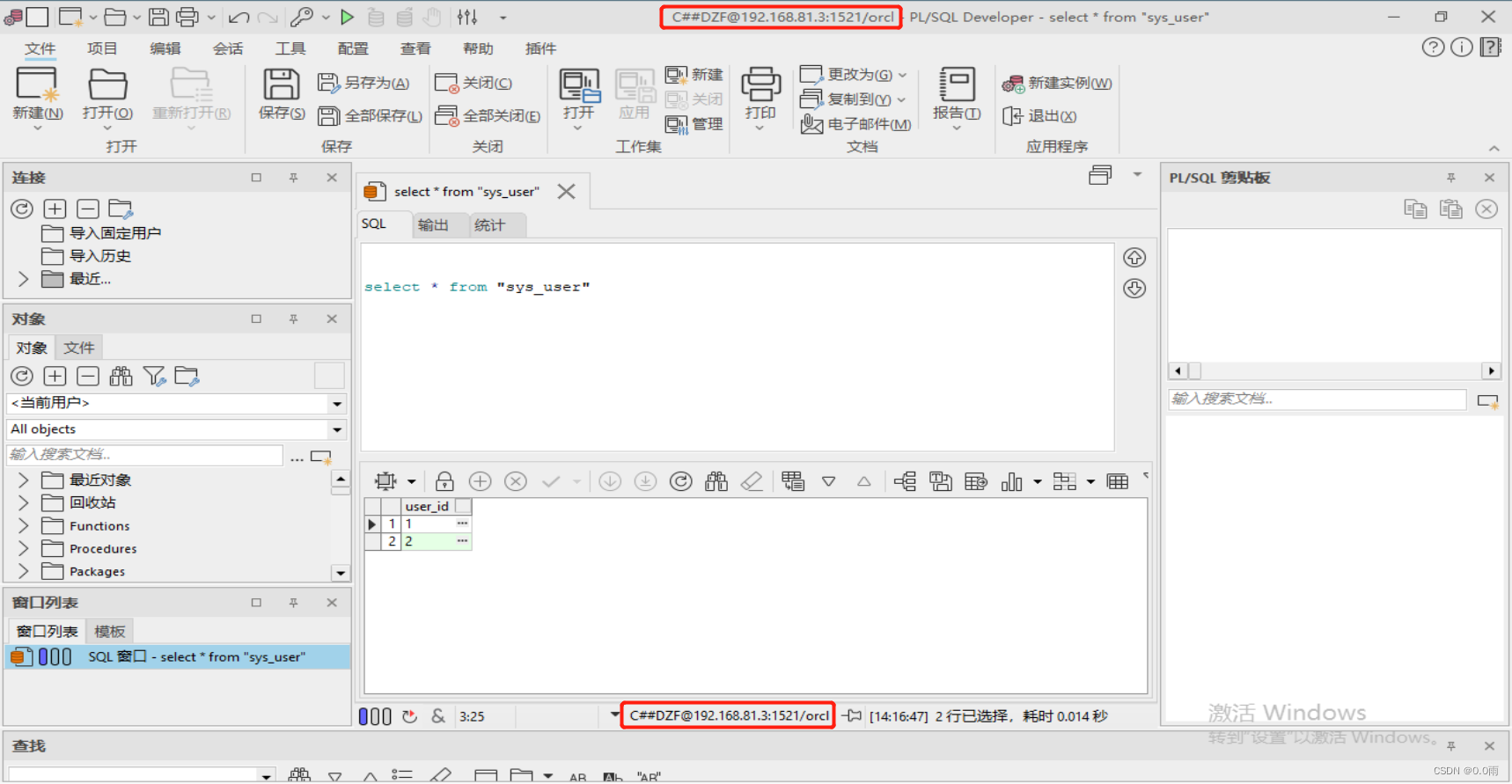





















 3576
3576

 被折叠的 条评论
为什么被折叠?
被折叠的 条评论
为什么被折叠?








